Интернет магазин китайских планшетных компьютеров |
|
Компьютеры - Возможности браузера Opera - Интерфейс28 апреля 2011Оглавление: 1. Возможности браузера Opera 2. Интерфейс 3. Управление 4. Инструменты 5. Работа с текстом 6. Внешние URI страницы 7. Надстройки 8. Производительность 9. Недостатки Пользователи имеют возможность детально настроить внешний вид и функциональность браузера. Количество и расположение элементов управления можно изменить перетаскиванием элемента из библиотеки в рабочие области браузера. Параметры этих областей также легко настраиваются. Свободный доступ к .ini-файлам позволяет создавать новые инструменты и функции, а также редактировать и переопределять их параметры. Темы оформленияВнедрено: Opera 6.0 Темы оформления изменяют такие элементы интерфейса, как цвета, кнопки, значки и рисунки для заднего и переднего планов и т. д. Для того, чтобы поменять тему оформления, необходимо зайти в ВкладкиВнедрено: Opera 1.0 Opera может открывать несколько веб-страниц в одном окне. Настройки работы системы вкладок: Инструменты → Настройки → Дополнительно → Вкладки При нажатии правой кнопки мыши на ссылку можно выбрать способ открытия страницы:
Перетаскивая вкладки с помощью мыши, можно изменить порядок их расположения. Начиная с Opera 9, при наведении указателя на вкладку появляется эскиз страницы. Способы переключения вкладок:
ПанелиВнедрено: Opera 6.0 Функция, связанная с просмотром электронной почты и других. Кроме того, пользователь может загрузить дополнительные панели или создать свою собственную.
ПоискВнедрено: Opera 4.0 В Opera есть быстрый доступ к различным поисковым системам с помощью использования поисковых плагинов. Некоторые из них установлены изначально, другие можно добавить в процессе работы с браузером. С Opera 9, есть возможность получить доступ к любому поиску без открытия соответствующей страницы. Щелкните правой кнопкой мыши в поле поиска, а затем пункт «Создать поиск». Так, например, чтобы сделать поиск в Google ввести «g» и слово в адресной строке. А если ввести «w» то поиск будет произведён по Википедии. Эта функция была в Opera до выпуска Mozilla Firefox 2,0 где она тоже появилась. С Opera 9.5 введена возможность через ввод в адресную строку найти посещённую ранее страницу по существовавшему на ней слову или фразе.  Для осуществления поиска по странице необходимо нажать клавишу . или , и ввести текст в окно. При этом поиск будет осуществляться по мере ввода, а совпадения на странице будут выделяться заливкой жёлтого цвета. Такой же способ поиска возможен с помощь поля «Найти на странице». Это поле доступно через Инструменты → Оформление → Кнопки → Поиск Speed Dial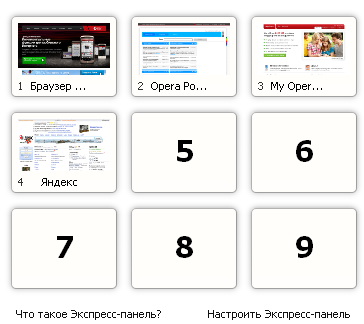
Окно «Speed Dial»
Внедрено: Opera 9.2 Начиная с версии Opera 10, изменять настройки Speed Dial можно с помощью интерфейса самого браузера, ранее это можно было сделать только с помощью ручной правки файла конфигурации программы. Чтобы изменить количество фреймов вручную, откройте файл speeddial.ini и добавьте в начало файла строки Rows=X Columns=Y Где Х — количество строк, Y — количество столбцов. Например, «Rows=5, Columns=6» даст вам 30 фреймов. Количество строк и столбцов следует выбирать исходя из используемого разрешения экрана и ваших предпочтений. Экспресс-панель синхронизируется по технологии Opera Link. Просмотров: 11938
|